
오늘은 내가 원하는 영역을 빠르게 캡처하고 저장된 이미지 편집도 아주 다양하게 가능한 픽픽 에디터 무료설치와 사용방법 알려드리겠습니다. 프로그램을 이용하시면 사진 편집이 훨씬 쉬워집니다. 사용자 친화적인 인터페이스와 강력한 기능으로 누구나 전문가처럼 사진을 편집할 수 있습니다.
목차
1. 픽픽 에디터의 기능
2. 픽픽 무료설치 방법
3. 픽픽 사용방법
4. 마무리
1. 픽픽(PicPick) 에디터의 기능
① 화면 캡처 : 픽픽에서는 화면의 어느 영역이든 다양한 방법으로 캡처할 수 있습니다. 또한 듀얼 모니터 설정, 자동 스크롤 캡처, 자동 저장 기능 등 다양한 옵션을 지원합니다. 그리고 사용자 친화적인 위젯 기능을 제공하여 빠르게 화면을 캡처할 수 있습니다. 마지막으로 자신만의 단축키 설정으로 변경할 수 있습니다.
② 다양한 이미지 편집 도구 : 내장된 다양한 이미지 편집 도구를 이용하면 캡처한 이미지를 쉽고 빠르게 전문가처럼 편집할 수 있습니다.
④ 고급 사용자를 위한 상세한 부가 기능 : 사용자 친화적인 위젯, 자유로운 단축키 설정, 자동 저장 및 파일 이름 형식 지정, 시작 모드 설정 등 상세한 부가기능도 가능합니다.
2. 픽픽 무료설치 방법
① 검색창에 픽픽 또는 픽픽 에디터라고 적어 줍니다.
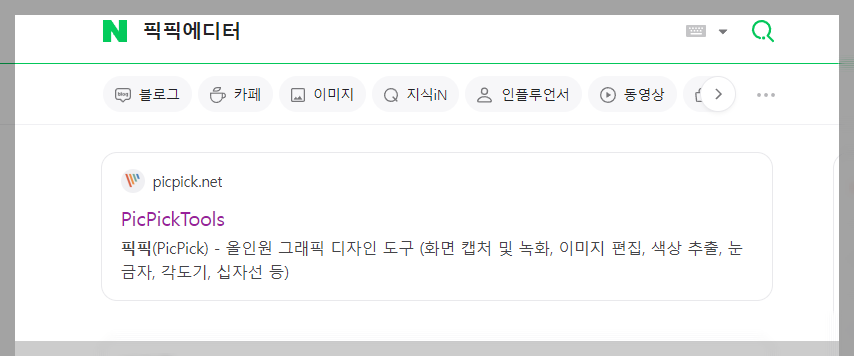
② 메인화면 상단에 다운로드를 클릭해 줍니다.


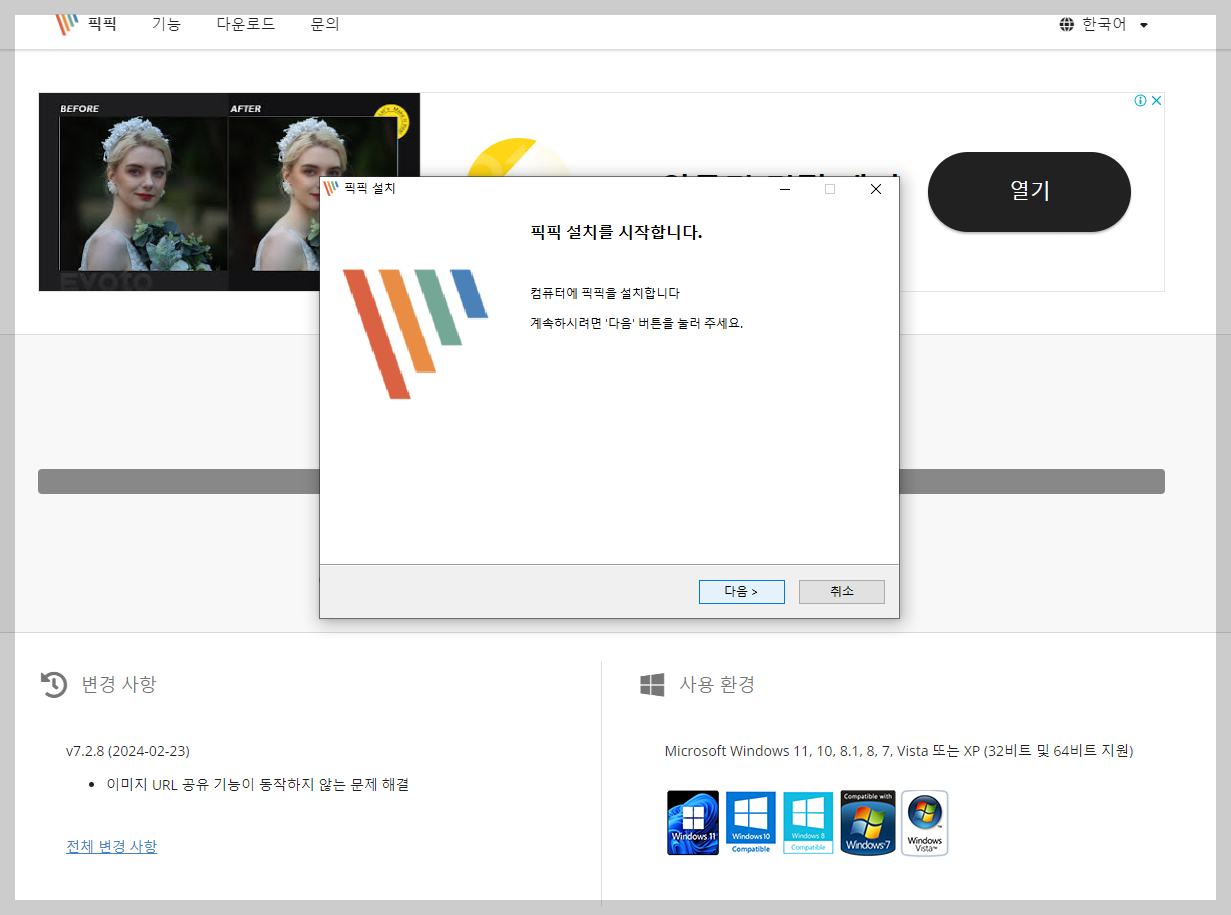
3. 픽픽 사용방법
① 픽픽을 실행하고 왼쪽 사이드 메뉴바에서 [열기]를 선택하고 [폴더]에 들어가 내가 편집할 이미지를 가져옵니다.
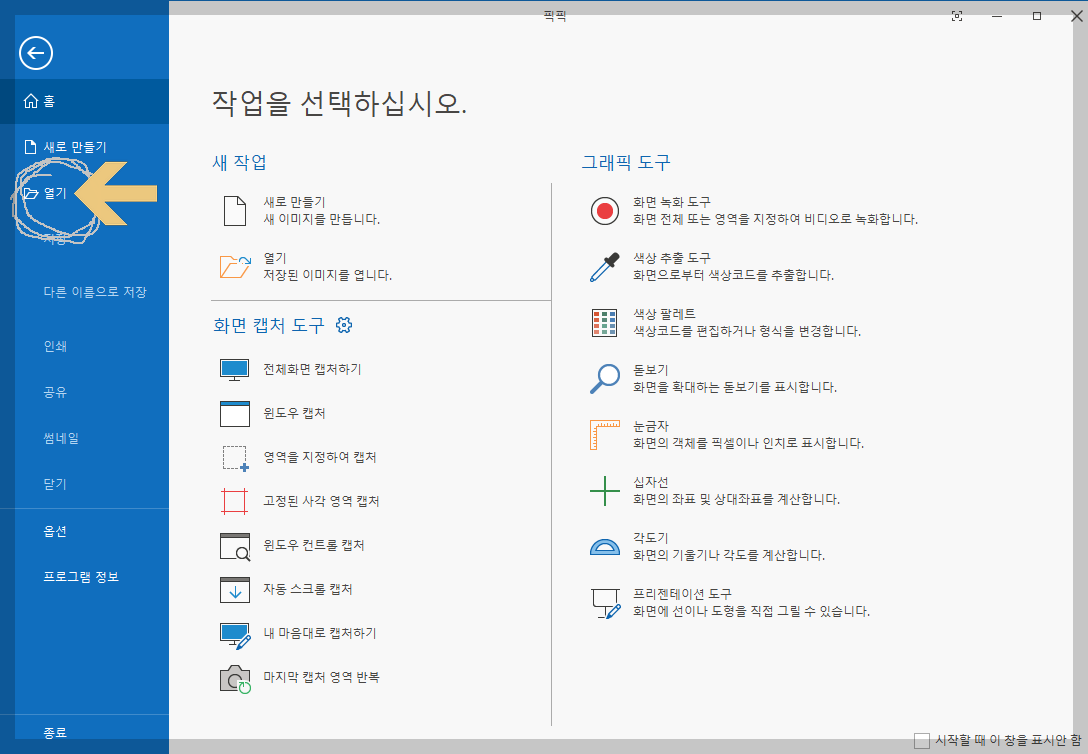

② 그리고 화면캡처나 컴퓨터에 저장된 이미지를 가져와서 픽픽의 여러 가지 기능을 이용해 내가 원하는 이미지를 만들고 저장하시면 됩니다. 저장은 화면 맨 위쪽 플로피디스크 아이콘입니다.

4. 마무리
오늘은 픽픽 에디터 무료설치와 사용방법 간단하게 알아보았습니다. 픽픽에서 화면캡처는 따로 설명드릴 게 없는 것이, 보고 있는 화면에서 픽픽을 실행시키고 메뉴에 전체화면 캡처하기를 클릭하시면 바로 실행됩니다. 픽픽은 간단한 작업부터 이미지 편집에 있어서 고급화된 작업까지 다양하게 가능한 프로그램인 것 같습니다. 그리고 블로거들에게 꼭 필요한 너무 쉽고 유용한 이미지 편집 무료 프로그램입니다. 천천히 따라 해 보시고 조금만 연습해 보시면 간단한 작업은 누구나 유용하게 사용하실 수 있으실 겁니다.
▶픽픽 바로가기 (https://picpick.net/)◀
픽픽(PicPick) - 올인원 그래픽 디자인 도구 (화면 캡처 및 녹화, 이미지 편집, 색상 추출, 눈금자,
픽픽(PicPick) - 올인원 그래픽 디자인 도구 (화면 캡처 및 녹화, 이미지 편집, 색상 추출, 눈금자, 각도기, 십자선 등)
picpick.net
'티스토리 블로그 사용법' 카테고리의 다른 글
| 티스토리 블로그 CSS 링크버튼 1분만에 만들기 (0) | 2024.05.01 |
|---|---|
| 무료 이미지 동영상 사이트 픽셀스 하는 방법 (0) | 2024.05.01 |
| 픽사베이 무료로 이용하는 방법 (0) | 2024.05.01 |
| 티스토리 블로그 사진 나란히 올리는 방법 (0) | 2024.05.01 |
| 네이버 웨일 브라우저 사용방법 (0) | 2024.05.01 |



